使用中のインターネットの速度が遅い原因と対処法を徹底解説

インターネットの使用中に、速度が遅いと感じたことはないでしょうか。
速度が遅いとページの読み込みができなかったり、視聴中の動画が止まってしまったりしてストレスに感じてしまうものです。
そこで本記事では、インターネットの速度が遅い原因と対処法について詳しく解説します。
普段利用しているWi-Fiの速度目安なども紹介していますので、インターネットの速度について気になっている方は、ぜひ参考にしてみてください。
インターネットの速度に関する基礎知識

使用中のインターネットの速度について解説する前に、まずはインターネットの速度に関する基礎知識からおさらいしていきましょう。
「上り(アップロード)」とは?
上り(アップロード)は、データをインターネット上に送信することを指しています。
- GoogleドライブやDropbox、OneDriveなどへファイルを保存する
- FacebookやInstagram、Twitterなどへ画像や動画を投稿する
- メールやSNSメッセージの送信
- YouTubeへの動画投稿
上り(アップロード)速度が遅いと、パソコンやスマホからクラウド上のストレージへデータを保存するのに時間がかかります。
また、WEB会議や動画配信、SNSへの投稿などを行う際も、自らのデータをインターネット上へ送信するため、上り(アップロード)が遅いとラグが発生する原因となりかねません。
「下り(ダウンロード)」とは?
下り(ダウンロード)は、インターネット上のデータをパソコンやスマホへダウンロードすることを指します。
- GoogleドライブやDropbox、OneDriveなどからファイルをダウンロードする
- パソコンやスマホのアプリをダウンロードする
- 動画視聴
- WEBサイトの閲覧
- FacebookやInstagram、Twitterなどで画像や動画を視聴する
一般的にインターネットを利用する際は、この下り(ダウンロード)を利用するシーンが多いため、下り(ダウンロード)速度はとても重要です。
下り(ダウンロード)速度が遅いと、WEBサイトの表示や動画の再生に時間がかかります。
そのほか、アプリやデータのダウンロードにも時間がかかってしまうので、快適にインターネットを利用するためには、下り(ダウンロード)速度の速い回線が必要です。
「Ping値」とは?
Ping値は、インターネット通信を行う際の応答速度を示す数値です。
Latency(レイテンシ)などとも呼ばれるPing値は、アップロードやダウンロードなどの回線速度と同じくらいインターネットを快適に利用するために重要となります。
Ping値は「ms(ミリ秒)」という単位で表記されていて、数値が低いほど良好な状態であると認識してください。
WEBサイトの閲覧などでは、特にPing値が気になることはないでしょう。
しかし、オンラインゲームをプレイする際にPing値が高いと、自分の操作がゲームに反映されるまでにラグが生じて不利になります。
そのためインターネット利用時は、通信速度と同様にPing値も重要であることを理解しておきましょう。
インターネットを快適に利用できる回線速度の目安

使用中のインターネット回線速度が遅いのか、どれくらいが普通なのかは目安がないとわかりませんよね。
そこで、インターネットを快適に利用できる回線速度の目安を紹介します。
この目安を参考に、使用中のインターネットの速度が遅いかどうか判断してみましょう。
下り10〜30Mbpsは必要
一般的に下り速度は10〜30Mbps程度出ていないと、インターネットを快適に利用することは難しいでしょう。
10Mbps以下でも通信できますが、画像データの多いWEBサイトや動画視聴などはスムーズに利用できない可能性が高くなります。
自宅のWi-Fiやインターネットの速度が遅いと感じている方は、この目安以上の速度が出ているかどうかを確かめてみてください。
必要な速度はインターネットの用途によっても異なる
下り10〜30Mbpsがインターネットを快適に利用できる目安と紹介しましたが、必要な速度は用途によっても異なります。
そのため、インターネットの速度が遅いからといってすべての方が回線やプロバイダーを変更する必要はありません。
また、インターネットの速度が低下している原因にもさまざまなものがあります。
本記事では、このあと用途別の目安速度や速度低下の原因と対処法を解説しますので、そちらも参考にしてみてください。
回線速度の目安を用途別に紹介

インターネット回線速度の目安を、用途別に紹介します。
普段よく利用するシーンではどれくらいの速度が必要なのか、以下を参考にチェックしていきましょう。
WEBサイトやSNSの閲覧
WEBサイトやSNSの閲覧は、最低1Mbps以上あれば問題ありません。
ただし、最近は画像や動画が多く埋め込まれたWEBサイトやデザイン性の高いホームページが多くなっています。
また、SNSにも多くの画像や動画が投稿されているので、ページを完全に表示するまでやや時間がかかってしまう可能性があります。
そのため、快適にWEBサイトやSNSを閲覧するには10Mbps以上が望ましいでしょう。
動画視聴
YouTubeやNetflix、U-NEXTなど最近は手軽に高画質な動画を視聴できるサービスがたくさんあります。
動画を視聴する際に必要な通信速度は、動画の画質が上がるほど速さが求められます。
以下は、主な動画視聴サービスで推奨されている回線速度です。
| サービス名 | 動画の画質 | 推奨される回線速度 |
|---|---|---|
| YouTube | 4K | 20Mbps |
| HD 1080p | 5Mbps | |
| HD 720p | 2.5Mbps | |
| SD 480p | 1.1Mbps | |
| SD 360p | 0.7Mbps | |
| Netflix | 高画質 (HD) | 3Mbps |
| フルHD (FHD) | 5Mbps | |
| 4K/UHD 4K (UHD) | 15Mbps | |
| U-NEXT | 標準画質 | 1.5Mbps以上 |
| 高画質 | 3Mbps以上 |
普段よく利用するサービスがある方は、上記を参考にインターネット速度の目安を把握しておきましょう。
メールやSNSの投稿
メールやSNSの投稿は、内容がテキストのみであれば1Mbpsでも十分快適に利用できるでしょう。
しかし、ファイルを添付したメールの送受信や、画像または動画などをSNSへ投稿する場合、1Mbpsだとかなり時間がかかるおそれがあります。
ファイルの大きさにもよりますが、最低でも3〜10Mbpsは欲しいところです。
WEB会議や動画配信
リモートワークが普及したことで、WEB会議を行うシーンが増えた方も多いのではないでしょうか。
WEB会議や動画配信は、データのダウンロードだけでなくアップロードも必要なので、下り・上りどちらも一定の速度が求められます。
以下は、Google Meetで推奨されている通信速度です。
【参加者1人あたりの平均的な帯域幅】
| 送信 | 受信 | |
|---|---|---|
| HD動画 | 2.2Mbps | 1.6Mbps |
| 音声のみ | 12kbps | 18kbps |
| 2人でのHDビデオ会議 | 1.7Mbps | 1.7Mbps |
| グループビデオ会議 | 0.7Mbps | 2.0Mbps |
WEB会議ではそれほど速度は求められませんが、快適に利用するためには2〜3Mbps以上が望ましいと言えます。
オンラインゲーム
オンラインゲームは、他の用途に比べて通信速度が重要です。
また、ゲームのジャンルによって必要な速度に違いがあるため、まずは以下の表をご覧ください。
| ゲームのジャンル | 下り速度の目安 | Ping値の目安 |
|---|---|---|
| FPS・シューティング系 | 70Mbps以上 | 15ms以下 |
| ストラテジー系 | 30Mbps以上 | 40ms以下 |
| ソシャゲ・MMORPG・その他 | 1Mbps以上 | 50ms以下 |
上記は、オンラインゲームのジャンル別の回線速度の目安です。
まず前提として、オンラインゲームは速度とPing値どちらも重要となります。
特にFPS・シューティング系は、Ping値が高いと先に攻撃しても相手の攻撃を受けて負けるといった現象が起きかねません。
そのため、PS4やパソコンでFPSをプレイする際は、通信速度の目安だけでなくPing値も参考にしてください。
また、インターネットの速度が目安以上でもWi-Fi通信だと速度が低下する可能性があるため、オンラインゲームをプレイする際は有線接続の利用がおすすめです。
インターネットの平均速度を回線の種類別に比較

インターネットを利用する方法は、主に光回線・ホームルーター・ポケット型Wi-Fiの3種類があります。
この3種類について、それぞれの平均速度を比較してみましょう。
| 回線種別 | 平均速度 | 平均Ping値 |
|---|---|---|
| 光回線 | 下り:378.57Mbps 上り:359.34Mbps | 9.85ms |
| ホームルーター | 下り:170.0Mbps 上り:20.09Mbps | 44.23ms |
| ポケット型Wi-Fi | 下り:59.19Mbps 上り:13.87Mbps | 47.51ms |
上記は、みんなのネット回線速度にある東京都の各回線の平均値です。
ご覧のとおり光回線がもっとも速く、次にホームルーター、そしてポケット型Wi-Fiの順となっています。
特にPing値は光回線が圧倒的に低く、ラグの少ない状態で利用できることがわかります。
こうした実測値から、通信速度を重視する場合には光回線が最適であると言えるでしょう。
では、次に各回線についてより詳しく見ていきましょう。
光回線
以下は、主な光回線の速度とPing値の平均値です。
| プロバイダー名 | 平均速度 | 平均Ping値 |
|---|---|---|
| ドコモ光 | 下り:274.72Mbps 上り:233.25Mbps | 19.46ms |
| フレッツ光ネクスト | 下り:267.51Mbps 上り:219.02Mbps | 20.29ms |
| ソフトバンク光 | 下り:325.7Mbps 上り:245.88Mbps | 16.44ms |
| NURO 光 | 下り:532.2Mbps 上り:485.03Mbps | 12.75ms |
| auひかり | 下り:487.57Mbps 上り:457.6Mbps | 15.44ms |
どのプロバイダーも一定の速度が出ているので、一般的な利用シーンでは特に問題ないと言えるでしょう。
ただしNURO 光とauひかりは、他のプロバイダーよりもさらに通信速度が速いことがわかります。
この要因として考えられるのは、NURO 光とauひかりが独自回線(ダークファイバー)を利用している点です。
ドコモ光やソフトバンク光などは、フレッツ光と同じ設備を利用していて「光コラボレーション(光コラボ)」と呼ばれています。
一方のNURO 光とauひかりは、フレッツ光で使用されていない予備回線である「ダークファイバー」を利用しています。
ではなぜ光コラボとダークファイバーを使った回線で速度に差が出るかというと、フレッツ光回線は光コラボやフレッツ光を含む多くのサービスで利用されており、回線が混雑しやすい傾向にあるからです。
NURO 光やauひかりも多くのユーザーが利用していますが、フレッツ回線ほどではないため、回線混雑が発生しにくく安定して高速通信を利用できます。
このようなことから、オンラインゲームなどをプレイする速度重視の方に、NURO 光やauひかりは人気となっているのです。
ホームルーター
以下は、主なホームルーターの速度とPing値の平均値です。
| プロバイダー | 平均速度 | 平均Ping値 |
|---|---|---|
| NTTドコモ home 5G | 下り:222.67Mbps 上り:20.56Mbps | 51.18ms |
| ソフトバンクエアー | 下り:76.91Mbps 上り:8.26Mbps | 41.99ms |
| au(UQ WiMAX) | 下り:98.95Mbps 上り:15.74Mbps | 42.25ms |
ホームルーターの中で特に速度が速いのは、NTTドコモのhome 5Gでした。
home 5Gは5G通信やWi-Fi 6にも対応していて、下り最大4.2Gbpsと一般的な光回線よりも理論上の速度が速い特徴を持っています。
ソフトバンクエアーやUQ WiMAXのホームルーターもhome 5Gとほぼ同様のスペックですが、通信速度はhome 5Gにおよびません。
そのため、通信速度の速いホームルーターを使いたい方には、home 5Gがおすすめです。ただしPing値がやや高めなので、オンラインゲームに使用したい方は光回線を選んだ方が快適にプレイできるでしょう。
ポケット型Wi-Fi
以下は、主なポケット型Wi-Fiの速度とPing値の平均値です。
| プロバイダー | 平均速度 | 平均Ping値 |
|---|---|---|
| NTTドコモ | 下り:182.2Mbps 上り:23.31Mbps | 51.34ms |
| ソフトバンク | 下り:42.46Mbps 上り:13.17Mbps | 42.6ms |
| au(UQ WiMAX) | 下り:92.37Mbps 上り:16.34Mbps | 49.03ms |
ポケット型Wi-Fiの平均速度比較では、NTTドコモがもっとも速い結果となりました。
NTTドコモの「Wi-Fi STATION SH-52B」は、ポケット型Wi-Fiですが5Gに対応しており、下り最大速度はhome 5Gと同じ4.2Gbpsです。
ポケット型Wi-Fiは利用環境によって速度が左右されやすいですが、その中でも通信速度を重視するのであればNTTドコモの最新機種を選択するのがおすすめです。
使用中のインターネットの速度測定(計測)におすすめのテストサイト

「回線速度が遅い?」と感じた際は、使用中のインターネットやWi-Fiの速度をテストサイトで測定してみましょう。
今回は、インターネット回線の速度を正確に測定できるおすすめのサイトを3つ紹介します。
ここで紹介するインターネット速度の測定サイトは、パソコン・スマホのどちらでも利用可能です。
また、測定のタイミングによって多少速度が変動しますので、スピードテストの結果は目安として理解しておきましょう。
なお、以下のサイトはすべてIPv4・IPv6どちらでも利用できるスピードテストサイトです。
1.Fast.com
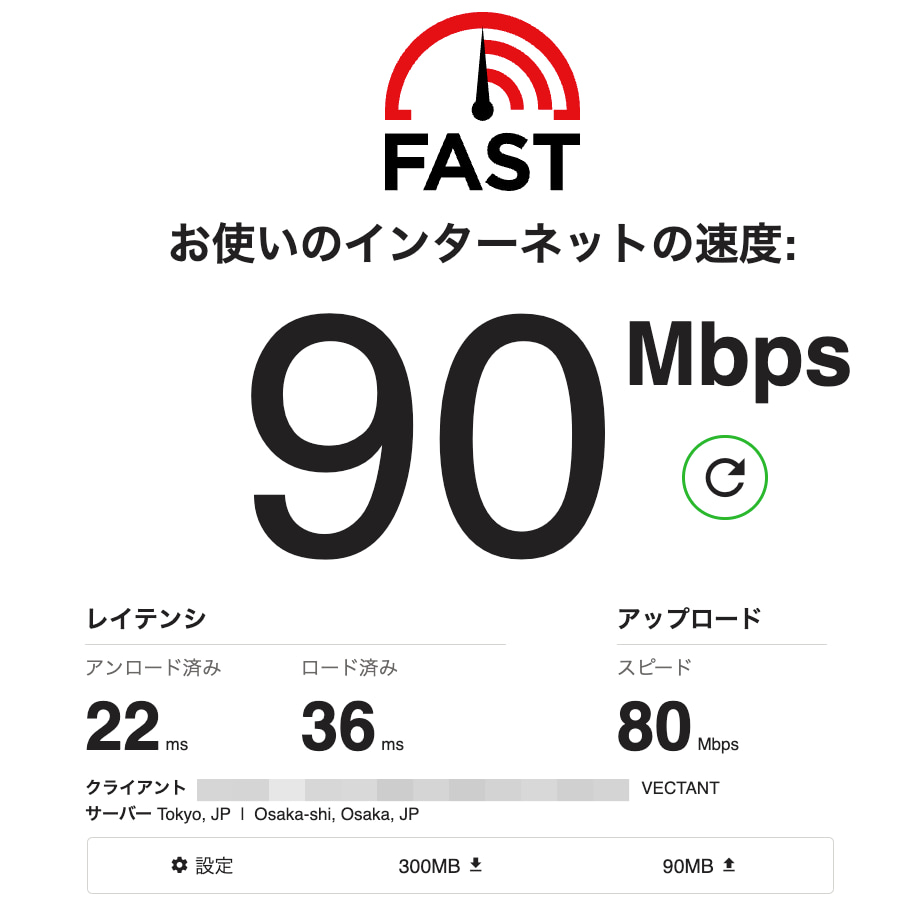
Fast.comは、動画配信サービス「Netflix」が提供するサービスです。
「https://fast.com/ja/」へアクセスするだけで、すぐに回線速度の測定が始まります。
また、「詳細を表示」をタップすると、アップロード速度やPing値も確認できます。
ダウンロード速度の計測だけなら、サイトへアクセスするだけで操作が不要な点が手軽でよいですね。
2.USEN GATE 02
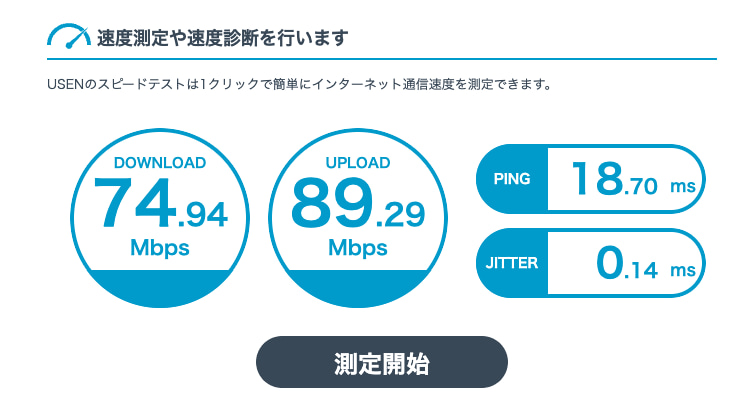
USEN GATE 02は、株式会社USEN ICT Solutionsが提供するサービスです。
「https://speedtest.gate02.ne.jp/」へアクセスして、「測定開始」をタップすると測定が始まります。
Fast.comと同様に、ダウンロード速度やアップロード速度、Ping値などが確認できます。
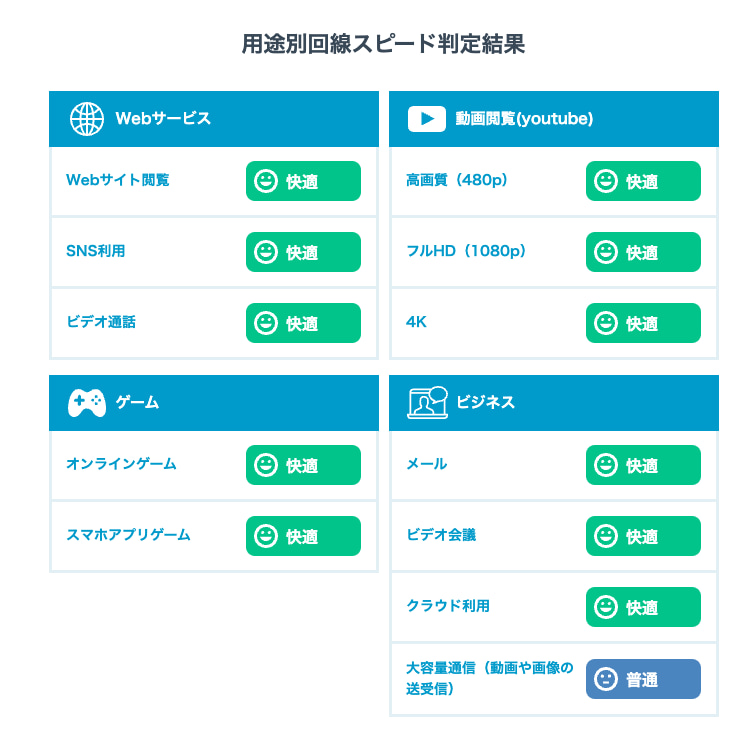
また、計測結果から快適に利用できるサービスの目安なども確認できるのが、USEN GATE 02の特徴です。
一覧で快適度が確認できるのはわかりやすいですね。
3.Googleのスピードテスト
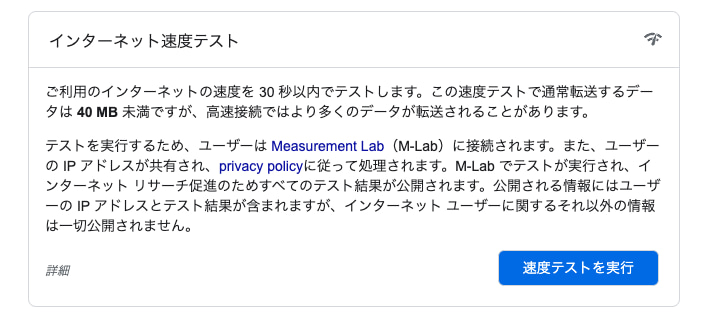
Google検索で「スピードテスト」と検索すると、上記のような画面が表示されます。
枠内の「速度テストを実行」をタップして、測定を開始しましょう。
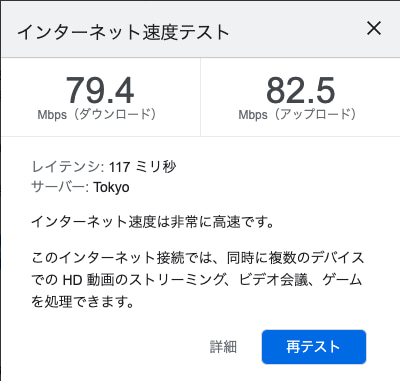
測定が終わると、上記のようにダウンロード速度とアップロード速度、Ping値が確認できます。
Googleの検索画面からそのまま測定できるのは、簡単でよいですね。
使用中のインターネットの速度が遅いときの原因と対処法

使用中にインターネットの速度が遅いと感じた場合、まずは前項で紹介したサイトを利用して回線速度を測定してみるのがおすすめです。
測定の結果、使用中のインターネットの速度が極端に遅いとわかった場合は、その原因を突き止めて対策を講じる必要があります。
では、インターネットの速度が遅い原因と、その対処法について見ていきましょう。
パソコンやスマホ本体が原因のケース
パソコンやスマホ本体が原因で、インターネット速度が低下するケースがあります。
- 端末の処理性能が追いついていない
- 内部でエラーが発生している
- セキュリティソフトが稼働している
上記のような可能性が疑われる場合は、パソコンやスマホを再起動してみましょう。
パソコンやスマホは長時間電源を入れっぱなしで使い続けると、動作が遅くなることが少なくありません。
また、軽微な不具合などは再起動によって解消できるケースが多いので、再起動後に再び回線速度を測定してみてください。
もし再起動しても解消できず慢性的に速度が遅い場合は、本体スペックが足りていない、故障している、本体以外に原因があるなどが考えられます。
Wi-Fiルーターやケーブルが原因のケース
Wi-Fiルーターやケーブルが原因でインターネット速度が低下するケースもあります。
- Wi-Fiルーターに不具合が生じている
- Wi-Fiルーター本体やファームウェアが古い
- LANケーブルの規格が古い
Wi-Fiルーターも、パソコンやスマホと同様に本体で不具合が生じている可能性があるため、一度再起動してみましょう。
また、Wi-Fiルーター自体が古くてスペックが低かったり、ファームウェアが更新されていなかったりしても、インターネット速度低下の原因となります。
ファームウェアが古いままだとセキュリティ面でもリスクとなるため、定期的に更新するのがおすすめです。
なお、Wi-Fiルーター本体が古い場合は、最新のものに買い換えるのが、Wi-Fi速度を上げるもっとも簡単な方法と言えるでしょう。
そのほかLANケーブルには規格があり、ケーブル選びを誤ると速度低下の原因になります。
LANケーブルを選ぶ際は、「CAT.6」以上のものを使用するのがおすすめです。
インターネット回線が原因のケース
インターネット回線が原因で速度が低下するケースもあります。
- 通信障害が発生している
- 利用している回線のスペックが低い
- アクセスが急増して回線が混雑している
- マンションの配線方式がLAN配線またはVDSL配線
利用している回線で通信障害が起きると、速度が低下したり通信できなくなったりするため、急に速度が低下した場合は障害情報を確認してみましょう。
また、そもそも利用している回線のスペック以上の速度は出ないため、速度を重視する方は通信速度や安定性の高い回線の契約を検討してみてください。
ただし、光回線であっても夜間などアクセスが急増する時間帯は、速度が低下する可能性があります。
回線混雑による速度低下をなるべく避けたい方は、本記事でも紹介した独自回線を利用しているNURO 光やauひかりなどがおすすめです。
そのほか、マンションで光回線を利用する際は、配線方式も確認してみましょう。
マンションの光回線には、3つの配線方式があります。
- 光配線
- LAN配線
- VDSL配線
部屋まで直接ケーブルを引く光配線に比べ、LAN配線やVDSL配線は速度が低下しやすい傾向があるため注意が必要です。
安定した高速通信を利用したいなら光回線がおすすめ

安定した高速通信を利用したい方は、光回線を利用するのがおすすめです。
光回線は宅内までケーブルを引いているため、利用環境によって速度が低下する可能性が低くなります。
おすすめの光回線:NURO 光

ソニーネットワークコミュニケーションズ株式会社が提供するNURO 光は、回線速度に定評のある光回線です。
下り最大2Gbpsの高速回線は、動画視聴やオンラインゲームなどをプレイする方におすすめです。
また、基本工事費の実質無料や他社からの乗り換え時に発生する解約違約金の還元、初年度の月額料金が980円(税込)など、初期費用を抑えて光回線を契約したい方にうれしい特典がたくさんあります。
回線速度の速さにこだわりたい方は、NURO 光の契約を検討してみてください。
\NURO 光のお申込みはこちら/
NURO 光
![]()
工事なし&費用を抑えたいならホームルーターがおすすめ

速度の速い回線を利用したいけれど自宅の工事はできない、あるいは工事をしたくないという方もいらっしゃるでしょう。
そんな方には、ホームルーターがおすすめです。
ホームルーターなら、本体が届いたら電源を入れるだけでインターネットが利用できます。
また、光回線に比べて月額費用が安く抑えられるのもポイントです。
おすすめのホームルーター:home 5G
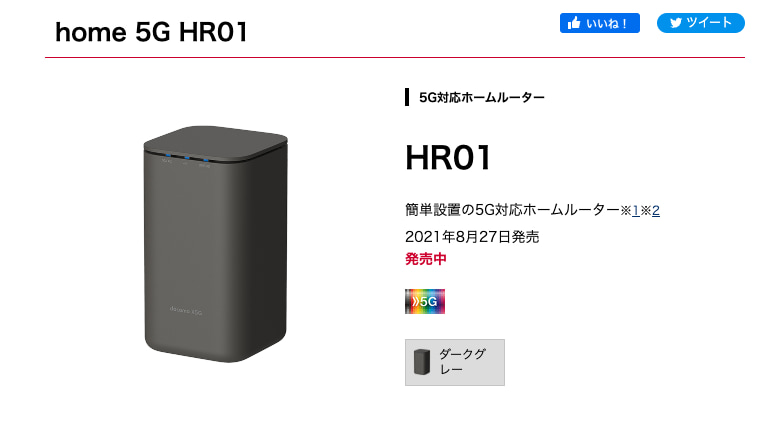
ホームルーターのおすすめは、NTTドコモのhome 5Gです。
home 5Gは下り最大4.2Gbpsという高スペックで、他社のホームルーターよりも圧倒的な速さが特徴となっています。
また、端末代金39,600円(税込)は月々サポートによって割引されるので、実質無料で使えるのもうれしいポイントです。
建物の構造が理由で光回線の工事ができない方や、工事をなるべく避けたい方、費用を抑えてWi-Fi環境を整えたい方は、NTTドコモのhome 5Gを検討してみてください。
\NTTドコモ home 5Gのお申込みはこちら/
ドコモ home 5G
![]()
外出先でもWi-Fiを利用したいならポケット型Wi-Fiがおすすめ

ポケット型Wi-Fiは、光回線やホームルーターに比べると通信速度は速くありません。
しかし、外出先に持ち運んで利用できるのはポケット型Wi-Fiだけです。
自宅だけでなく外出先でもWi-Fiを利用したい方は、ポケット型Wi-Fiの利用を検討してみましょう。
おすすめのポケット型Wi-Fi:クラウドWiFi

ポケット型Wi-Fiのおすすめは、クラウドWiFiです。
クラウドWiFiはクラウドSIMを採用しているため、NTTドコモ・ソフトバンク・auの中から最適な回線を利用できます。
そのため、圏外になりにくいというのが強みです。
また、レンタルサービスなので端末代金がかからず、初期費用を抑えて契約できるのも大きなメリットと言えるでしょう。
さらに、契約期間縛りがなくいつ解約しても解約違約金が発生しないため、入院や出張・旅行・引っ越しなど短期間での利用にもおすすめです。
気軽に利用できるポケット型Wi-Fiをお探しの方は、クラウドWiFiの利用を検討してみてください。
\クラウドWiFiのお申込みはこちら/
クラウドWiFi公式サイトを見る▷▷
まとめ

使用中のインターネットの速度が遅いと、WEBページや動画を快適に視聴できなくて困りますよね。
そんな場合は、まずインターネットの速度を測定して、どれくらいの速度が出ているのかをチェックしてみましょう。
速度を測定してみて遅いとわかったら、パソコンやスマホ、Wi-Fiルーターやケーブル、インターネット回線など速度が遅くなっている原因を探して、本記事で紹介した対処法を試してみてください。
また、現在利用している回線が遅いようであれば、本記事の最後に紹介したおすすめの光回線やホームルーター、ポケット型Wi-Fiへの乗り換えもおすすめです。
本記事を参考にして、快適な速度で利用できるインターネット環境を整えてくださいね。

















